Pernahkah Anda mendapatkan tugas untuk membuat laporan atau resume sementara bahan utamanya ternyata dalam format foto hasil scan atau jepretan kamera? Tak jadi soal jika jumlahnya satu atau dua lembar, tapi apa jadinya jika harus mengetik ulang sampai puluhan lembar?
Jangan cemas dulu, karena ada satu trik yang dapat Anda lakukan untuk menyalin teks di dalam gambar atau hasil scan menggunakan fungsi yang dipunyai oleh Microsoft Office OneNote. Ayo, kita coba!
- Pertama jalankan Microsoft OneNote Anda. Caranya klik tombol Start – All Programs – Microsoft Office dan klik Microsoft Office OneNote. Sebagai catatan, saya menggunakan OneNote 2007 ya.
- Buat klip baru kemudian klik Insert – Pictures – From Files…
Info Menarik: Tutorial Menggunakan Office Remote Untuk Windows Phone
- Kemudian pilih file gambar yang akan disalin teksnya. Setelah itu tandai file gambar yang sudah dimasukkan dan klik Copy Text from Picture.
- Buka dokumen Microsoft Word baru lalu tekan Ctrl + V atau klik kanan dan klik Paste. Hasilnya jadi seperti ini. Strukturnya akan amburadul sedikit, tapi lebih baik ketimbang harus mengetik semua kalimat dari awal.
Selamat mencoba tutorial ini, jika ada kesulitan jangan sungkan untuk meninggalkan sepatah dua patah kata di kolom komentar.
Sumber gambar header PCworld.


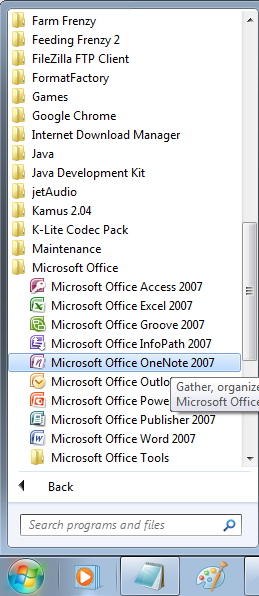


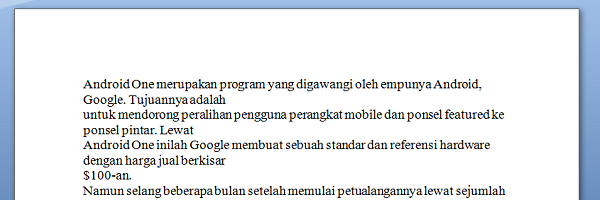










Kelompok Microsoft Office yang biasa saya gunakan hanya 3 saja. Office Word, Excel, dan Power Point. Untuk OneNote belum pernah saya gunakan mas. Ok trik ini semoga bisa bermanfa’at jika nanti saya sudah membutuhkan … 🙂
berdasarkan percobaan saya, ada gambar yang bisa diconvert dengan mudah, ada juga yang tidak bisa. gambar buku teks yang saya ambil dengan android kemudian dengan menggunakan cara di atas, tidak bisa jika dipastekan.
memang betul, biasanya dipengaruhi juga oleh kualitas gambarnya